PPT导入其他演示文稿中的幻灯片的方法
2023-06-27 11:42:10作者:极光下载站
很多小伙伴都喜欢使用PPT程序来对演示文稿进行编辑,因为在PPT中,我们可以使用插入工具,给幻灯片插入图片、艺术字、图表、表格等各种内容,还可以使用动画工具来给幻灯片添加各种动画效果,让那个幻灯片内容更加丰富。在编辑演示文稿的过程中,我们还可以直接导入自己以前编辑好的幻灯片,只需要打开新建幻灯片工具下的箭头图标,然后在下拉列表中点击重用幻灯片选项,最后在重用幻灯片窗格中点击浏览选项上传需要的演示文稿就可以直接点击幻灯片,然后将其导入了。有的小伙伴可能不清楚具体的操作方法,接下来小编就来和大家分享一下PPT导入其他演示文稿中的幻灯片的方法。
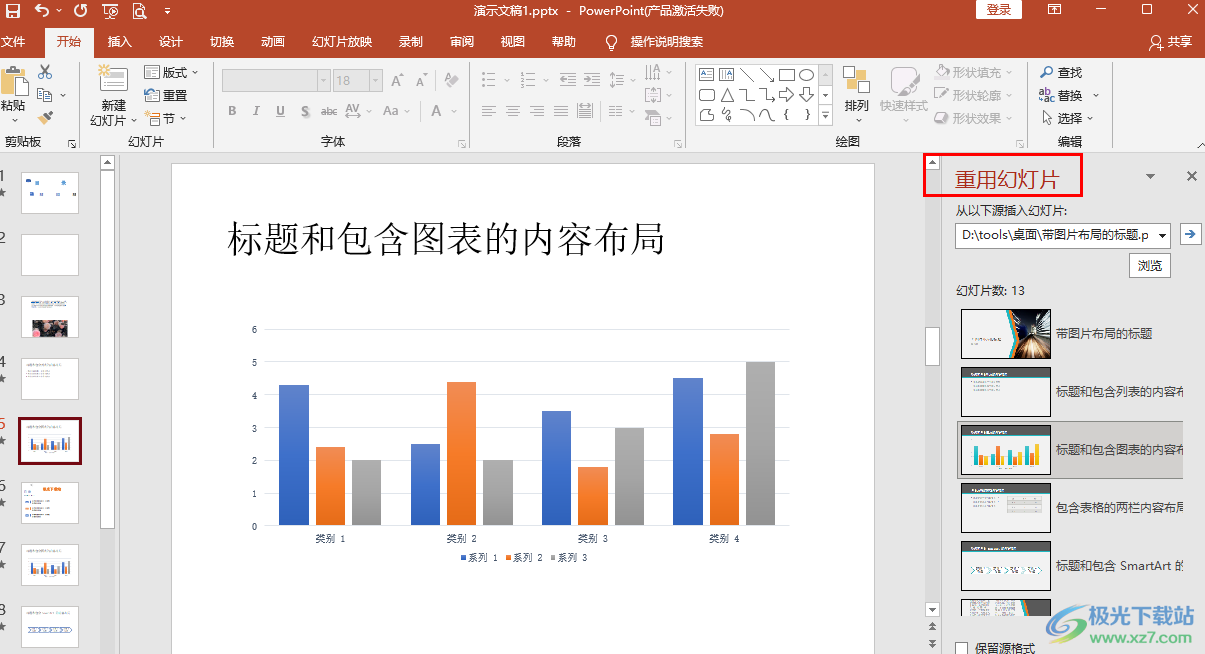
方法步骤
1、第一步,我们先在桌面右键单击一个演示文稿,然后在菜单列表中点击“打开方式”选项,再在子菜单列表中点击选择“powerpoint”选项
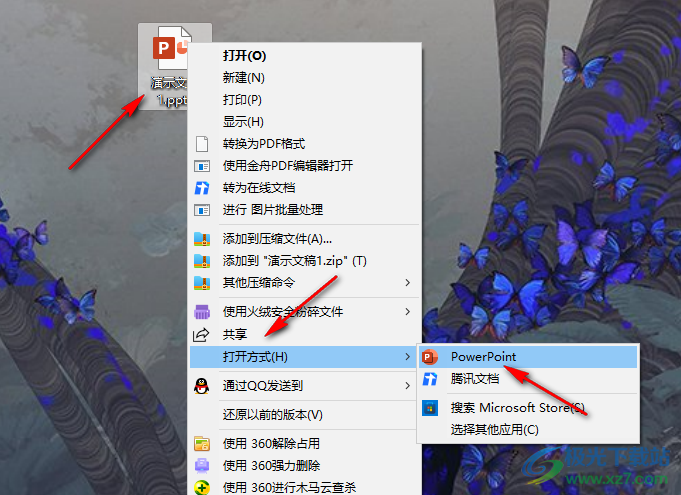
2、第二步,进入PPT页面之后,我们在该页面中先点击一页幻灯片,然后打开“新建幻灯片”工具下的箭头图标
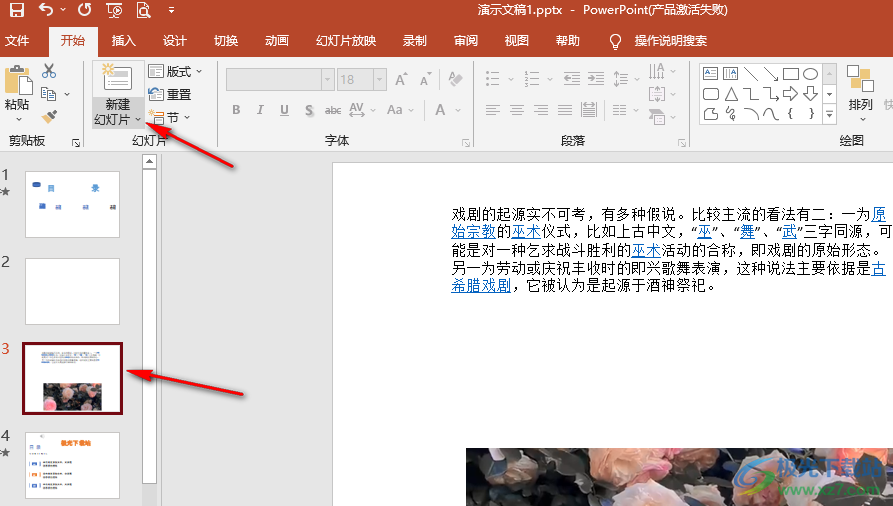
3、第三步,打开箭头图标之后,我们在下拉列表中点击打开“重用幻灯片”选项
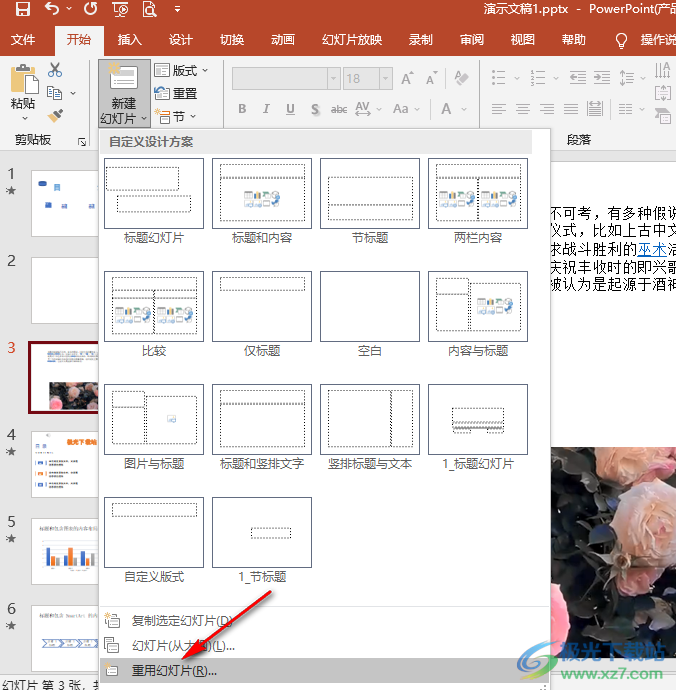
4、第四步,我们在右侧的重用幻灯片窗格中点击“浏览”选项,然后在文件夹页面中选中自己准备好的演示文稿,再点击“打开”选项
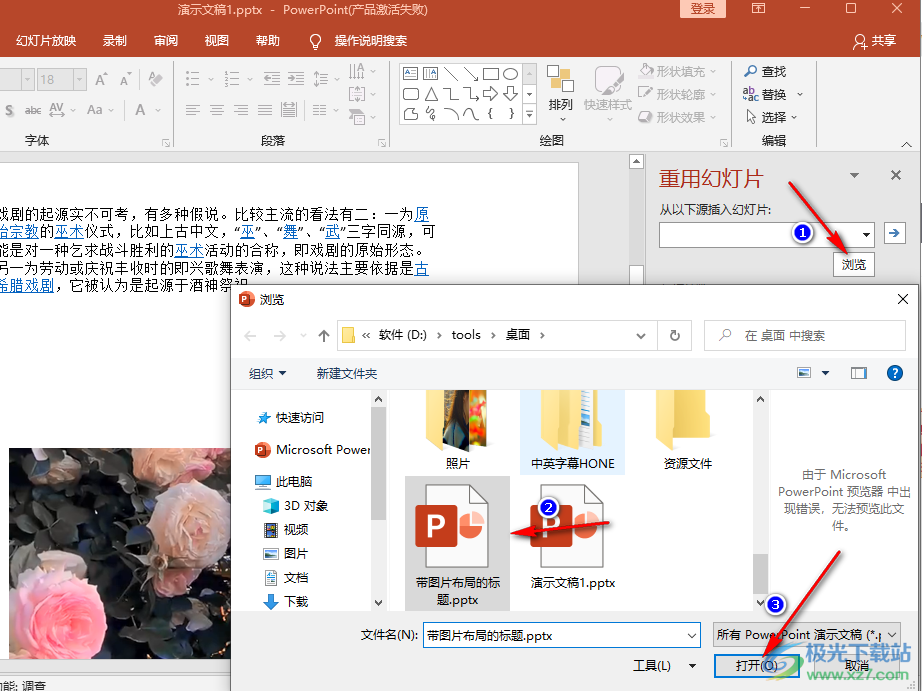
5、第五步,打开演示文稿之后,我们在重用幻灯片窗格中直接点击自己需要的幻灯片就可以将其插入左侧的幻灯片列表中了,想要保留插入的幻灯片的格式,我们可以勾选“保留源格式”选项
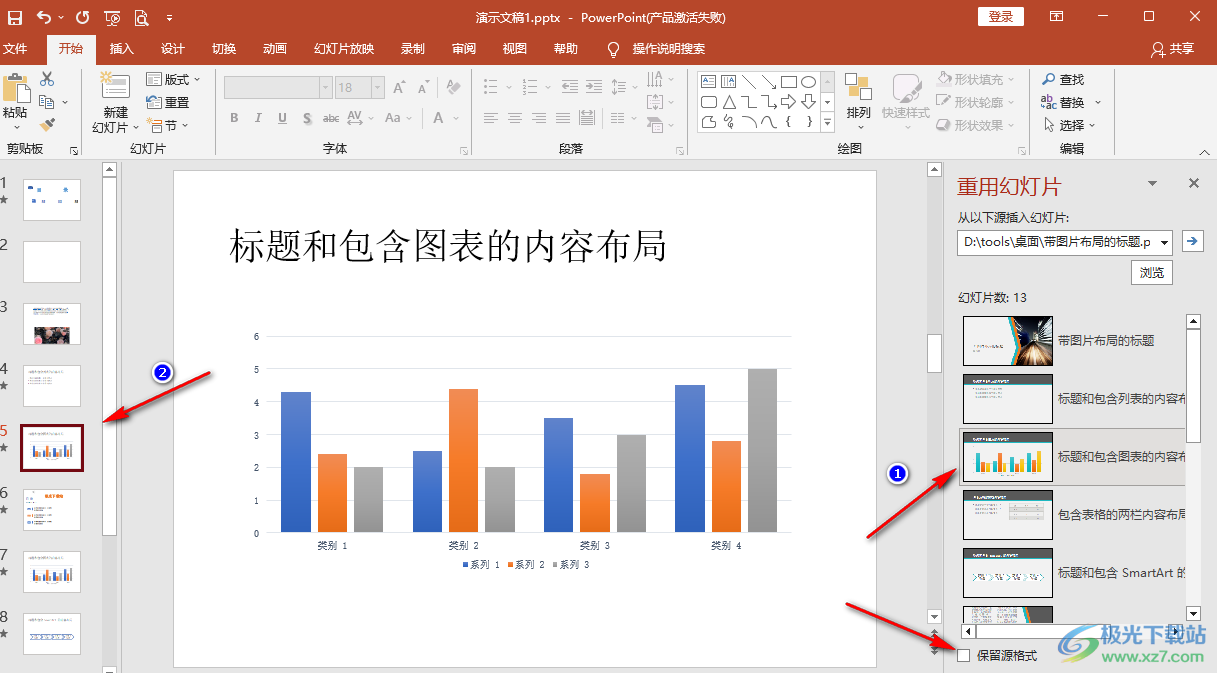
以上就是小编整理总结出的关于PPT导入其他演示文稿中的幻灯片的方法,我们在PPT中打开新建幻灯片工具喜爱的箭头图标,然后在下拉列表中点击重用幻灯片选项,接着在重用幻灯片窗格中点击浏览选项,再在文件夹页面中打开准备好的演示文稿,最后直接点击自己需要的幻灯片就能将其导入了,感兴趣的小伙伴快去试试吧。
